Lisage Photoshop CS5-le PDF-failile parool
Kui töötate Photoshop CS5-s klientidele piltide või kujunduste loomiseks, võite leida tööd piltide või teabega, mida tuleb hoida privaatsena. Ükskõik, kas klient tunneb muret selle pärast, et keegi teine näeb faili sisu, või olete mures, et keegi teie arvutis nuusates võib näha midagi sellist, mida nad ei peaks, on faili turvamise võimalus kena võimalus. Õnneks on Photoshop CS5-l mõned suvandid, mis võimaldavad teil oma faile kaitsta, sealhulgas võimalus lisada Photoshop-failile parool.
Paroolikaitsega Photoshop PDF
Paroolide lisamine Photoshop PDF-idesse on midagi, mida saab teha faili kohta eraldi, nii et see ei ole säte, mida peate Photoshop CS5 iga kord käivitades pidevalt lubama ja keelama. Nii et jätkake lugemist allpool, saate teada, kuidas Photoshopis üksikule PDF-failile parooli lisada.
1. samm: avage Photoshopis PDF-fail, mida soovite parooliga kaitsta.
2. samm: klõpsake akna ülaosas File (fail), siis klõpsake suvandil Save As (Salvesta nimega).
3. samm. Tippige faili nimi väljale File name .
4. samm: klõpsake rippmenüüd, mis asub vormingust paremal, klõpsake suvandit Photoshop PDF, seejärel klõpsake nuppu Salvesta .

5. samm: klõpsake akna vasakus servas nuppu Turvalisus .
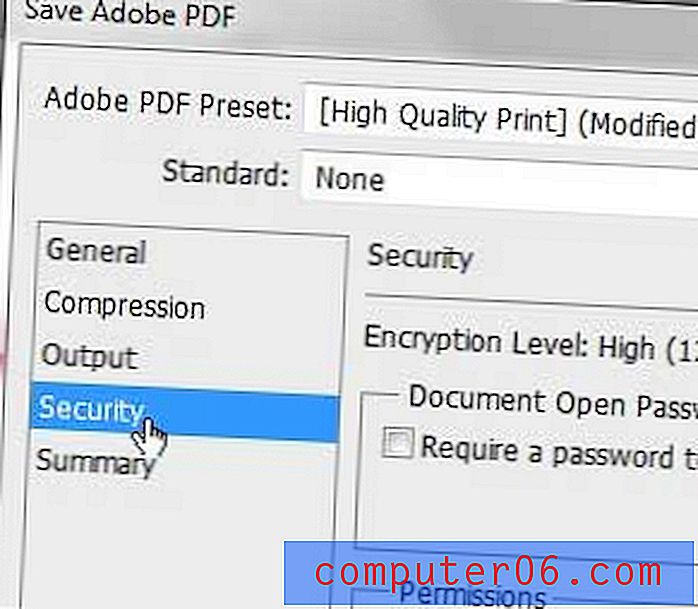
6. samm: dokumendi avamiseks märkige ruut Nõua parooli .
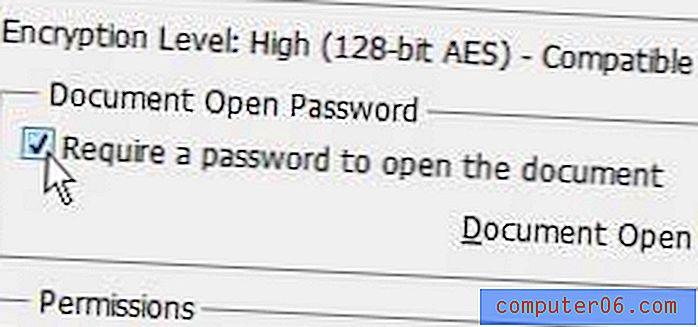
7. samm. Sisestage parool dokumendi avatud paroolist paremal asuvale väljale ja klõpsake siis akna allosas nuppu Salvesta PDF .
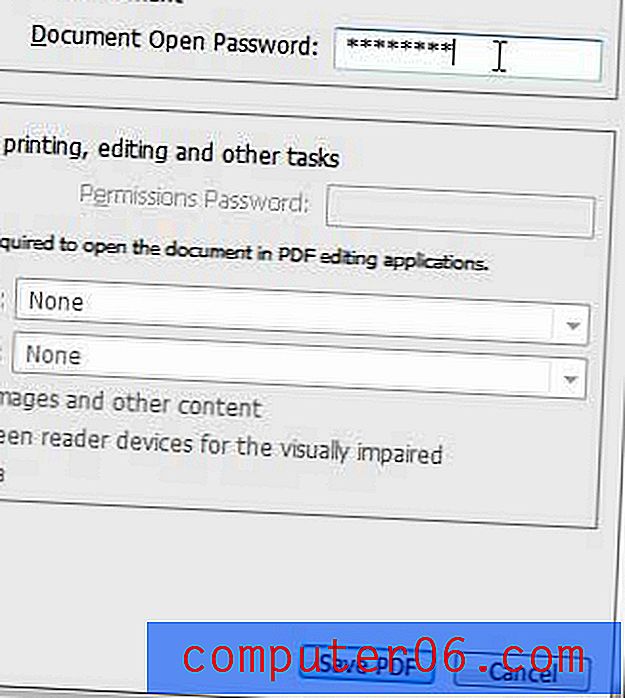
8. samm. Sisestage parool uuesti väljale Parooli kinnitamine ja klõpsake siis nuppu OK .
Kui soovite tulevikus PDF-faili avada, peate sisestama parooli, mille lõite ülaltoodud juhiste järgi. Samuti märkate, et on olemas mõned lubade valikud, mille saate seada menüüst, kus valite parooli. Vaadake neid valikuid, et näha, kas need võiksid teie vajadustele paremini sobida.



